rakumoワークフローの申請区分には、表示のON/OFF機能の代わりに、アクセス制限機能がございます。
アクセス制限機能は、申請区分それ自体にユーザーがアクセス可能/不可にする設定です。
-
アクセス制限機能の使用例
-
総務部社員だけが使用する申請書ひな型が登録されている申請区分がある場合、総務部社員のみ当該申請区分にアクセス可能とし、その他の部署の社員にはアクセス不可にするといった制御が可能です。
申請区分を新しく作成する際、作成途中の区分をユーザー画面に表示させたくない場合は、アクセス権限を設定して作業を行うことをご検討ください。
設定方法は以下をご参照ください。
アクセス制限設定方法
- rakumoワークフロー管理画面にアクセス
- 申請区分の管理 > 該当の申請区分を選択 >「アクセス権限を割り当てる」をクリック
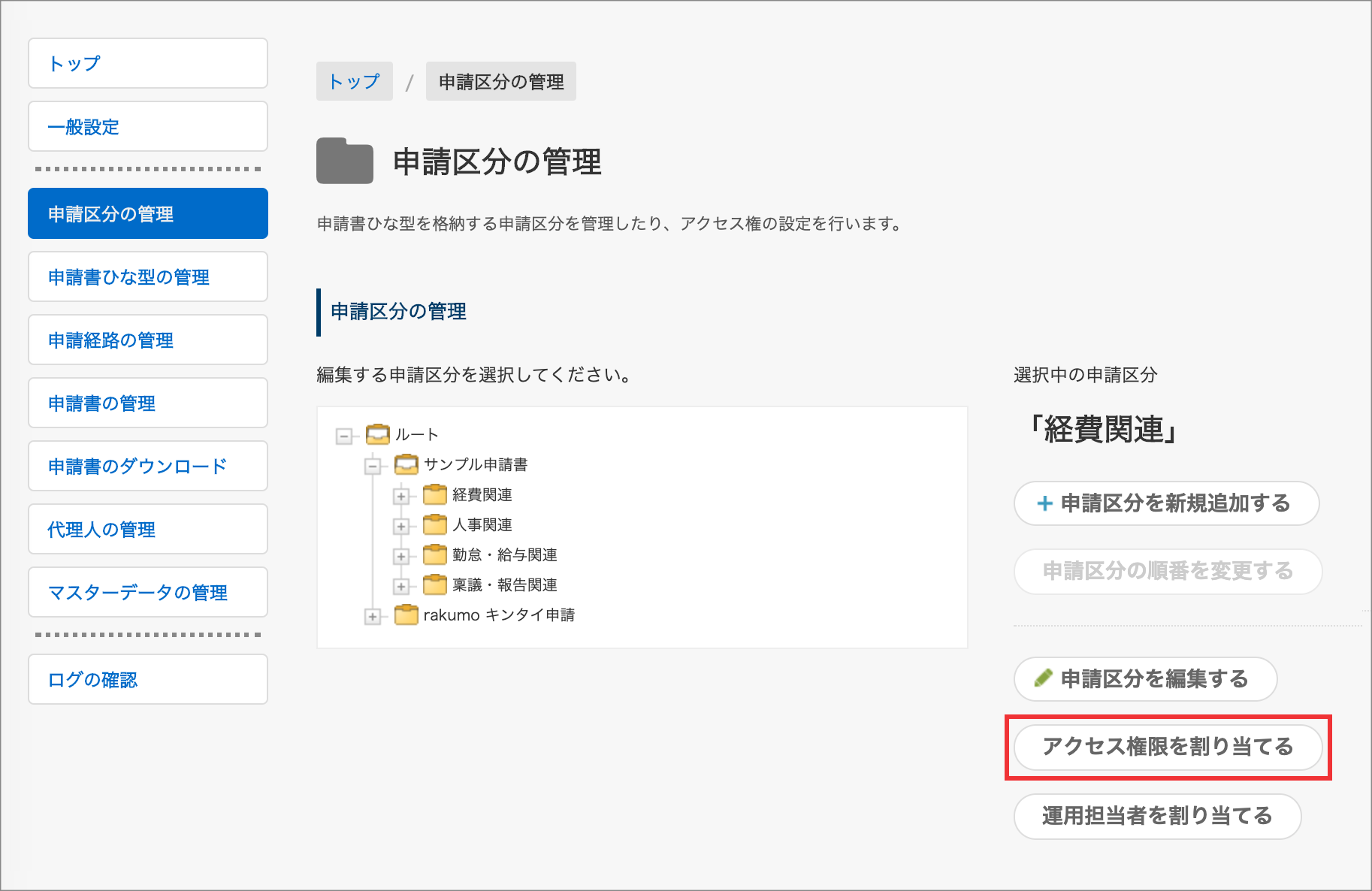
- 該当の申請区分に「アクセスできるユーザーを設定する」にチェック
- アクセス可能ユーザーには誰も設定せずに、「設定を保存する」をクリック
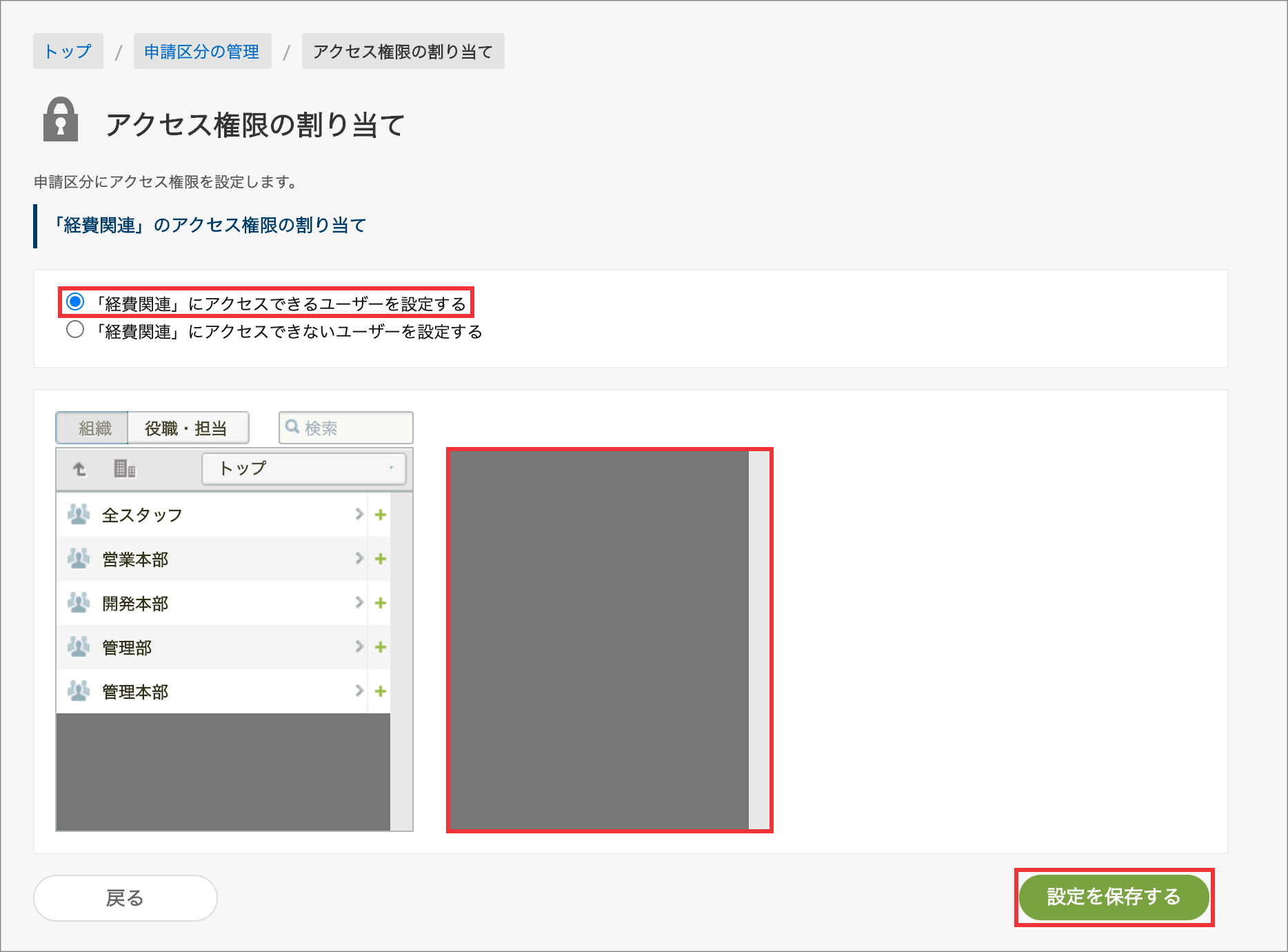
上記の設定を行うと、ユーザー画面には申請区分自体が表示されなくなります。
また、申請区分ならびにその中に登録する申請書ひな型の作成が終わった後は、アクセス権限の画面で以下の設定を行っていただくとユーザーに区分が公開されます。
アクセス制限解除方法
- rakumoワークフロー管理画面にアクセス
- 申請区分の管理 > 該当の申請区分を選択 >「アクセス権限を割り当てる」をクリック
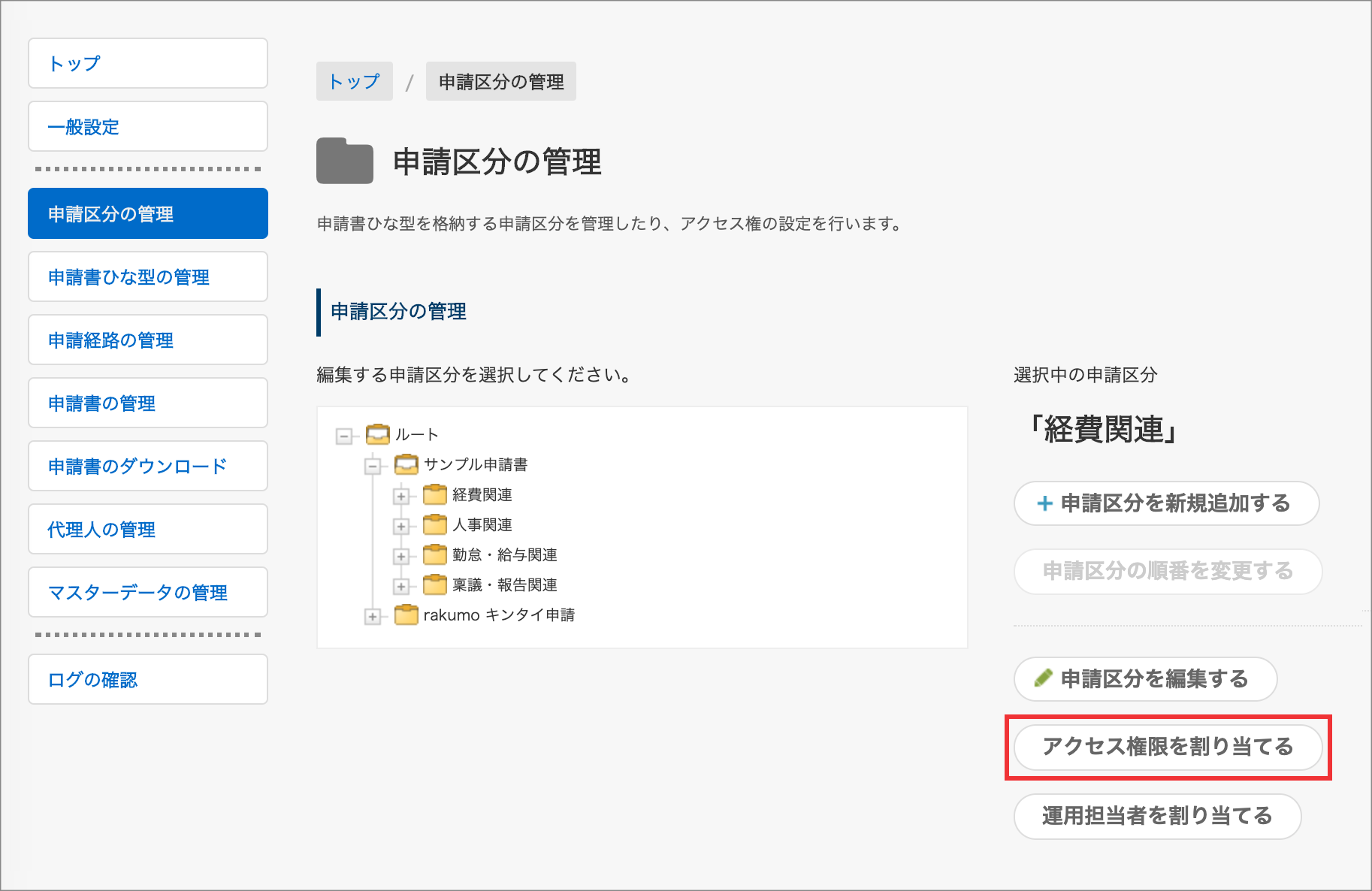
- 該当の申請区分に「アクセスできないユーザーを設定する」にチェック
- アクセス可能ユーザーには誰も設定せずに、「設定を保存する」をクリック
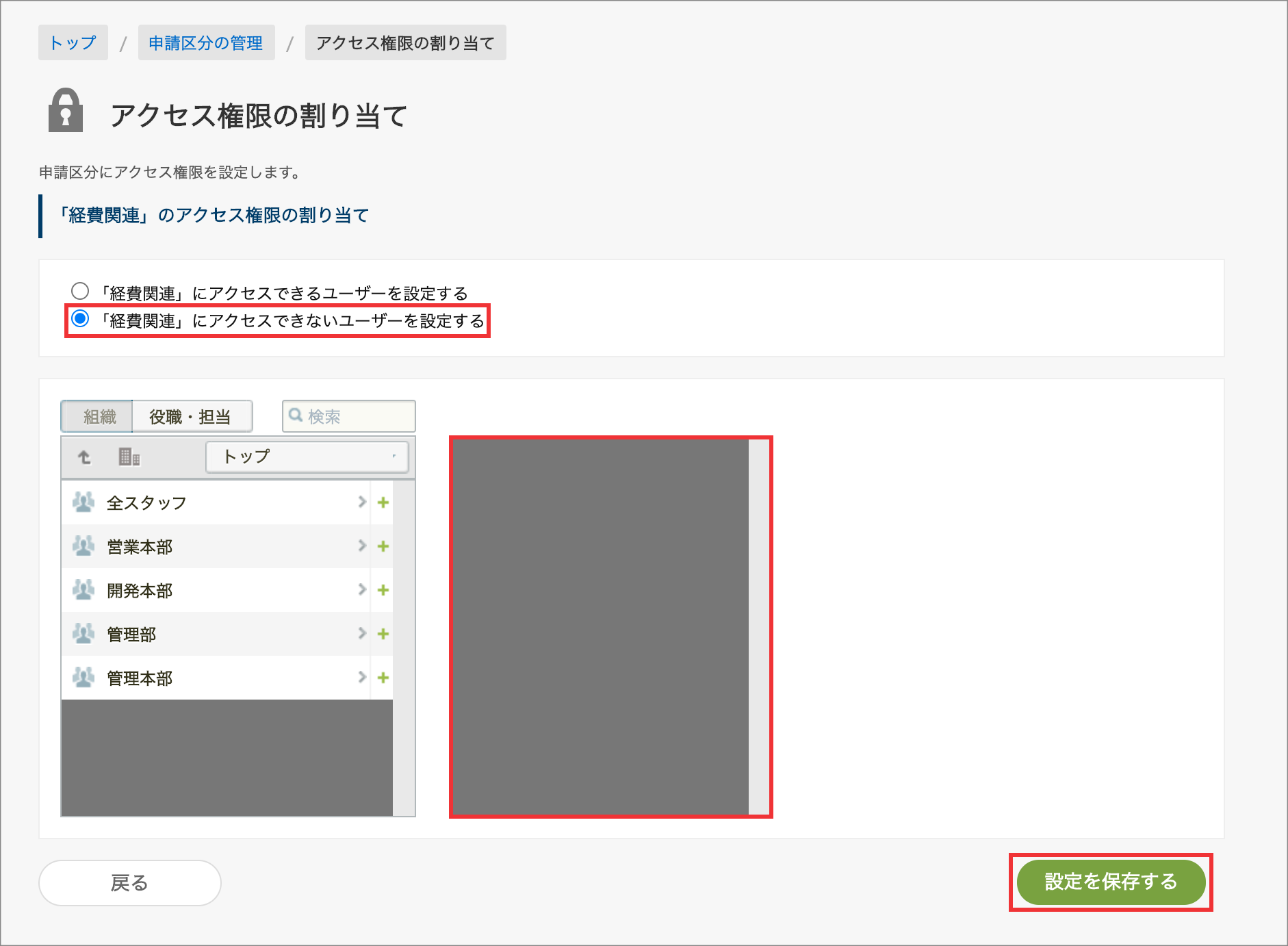
上記設定を行うと、アクセスできないユーザーは誰もいない= 全てのユーザーがアクセスできる状態になります。
申請区分、申請書ひな型の作成時に、ぜひご活用くださいますと幸いです。